Na tej stronie dowiesz się, jak przekonwertować dowolne wideo na MP4 bez ponoszenia kosztów, niezależnie od tego, czy jest to strumień wideo przez Internet, czy rzeczywisty plik wideo na komputerze lub telefonie komórkowym. Dostępnych jest 6 szybkich i łatwych metod.
Jeśli często zajmujesz się wideo, nietrudno ci zauważyć, że obecnie istnieje niezliczona ilość formatów wideo. Różne formaty wideo mają różne funkcje. Jednak nadal jest to format MP4, który jest powszechny w różnych programach i platformach streamingowych. MP4 to najwcześniejszy format wideo, więc ma lepszą kompatybilność z wieloma systemami i platformami. Jest to również powód, dla którego wielu użytkowników go uwielbia. W tym przewodniku znajdziesz bezpłatne i szybkie sposoby konwertowania wideo na MP4 . Tutaj szczegółowo przedstawiono rozwiązania dla różnych platform.
Jak przekonwertować filmy z YouTube'a na MP4
Załóżmy, że sam jesteś YouTuberem lub często oglądasz filmy na YouTube; może nie być trudno stwierdzić, że filmy w YouTube obsługują tylko przeglądanie, przekazywanie lub dodawanie do ulubionych, ale nie można ich pobrać bezpośrednio. Jeśli chcesz przekonwertować swoje ulubione filmy z YouTube do standardowego formatu MP4 i zapisać je na komputerze, możesz spróbować użyć dedykowanego narzędzia do pobierania i konwertowania filmów z YouTube.
Spośród wielu YouTuberów do pobierania wideo w terenie, chciałbym dać pierwszeństwo Yt1. Ten internetowy program do pobierania filmów z YouTube umożliwia konwersję filmów z YouTube do formatu MP4 bez instalowania oprogramowania komputerowego. Yt1s pomaga pobierać wysokiej jakości pliki wideo i audio z YouTube bez żadnych kosztów. To, co musisz zrobić, to po prostu wkleić hiperłącze do filmu. Ale mucha w maści polega na tym, że konwersja partii nie jest możliwa przy użyciu tej metody; możesz obsługiwać tylko jeden film na raz.
Sprawdź szczegółowe instrukcje konwersji filmów z YouTube na MP4 za pomocą Yt1S.
Krok 1. Skopiuj link do filmu na YouTube. Uruchom witrynę programu do pobierania wideo Yt1S:YT1s:Youtube Downloader – Online Youtube Video Converter. Następnie wybierz YouTube to MP4 i wklej link do niego.
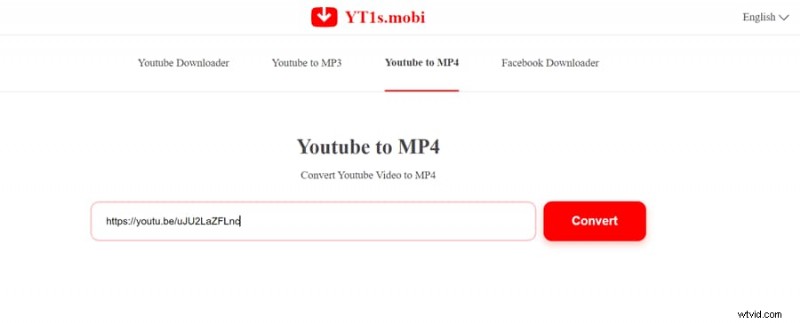
Narzędzie do pobierania filmów z YouTube
Krok 2. Naciśnij Konwertuj , a następnie wybierz format eksportu jako MP4 i stuknij Pobierz teraz .
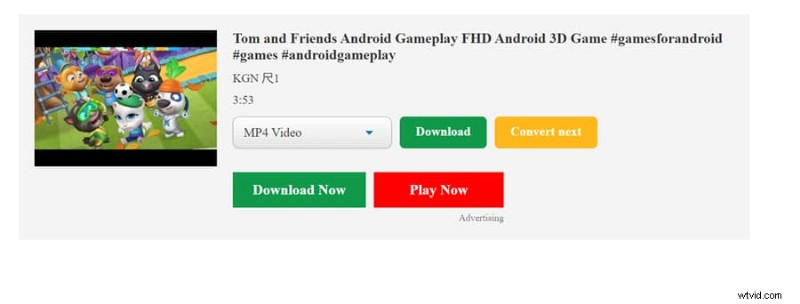
Konwertuj wideo z YouTube'a na MP4
Jak przekonwertować wideo na MP4 w systemie Windows
Załóżmy, że wolisz konwertować wideo do MP4 na pulpicie w systemie Windows; ten Duo Video Converter może ci pomóc. Jest to wielofunkcyjny konwerter wideo, który jest odpowiedni dla początkujących. Obsługuje wiele formatów wideo, takich jak MP4, MOV, M4V, MKV, AVI, WMV, FLV itp. Możesz bez wysiłku użyć go do konwersji wideo do powszechnie używanego formatu MP4. Ponadto pozwala użytkownikom konwertować wysokiej jakości filmy, takie jak 4K, HD1080p, HD720p, 480p i inne. Co więcej, warto wspomnieć, że szybkość konwersji jest również bardzo szybka. Może konwertować wiele plików wideo w kilka sekund, bez względu na to, jak duże są pliki wideo. Nie sprawi, że będziesz musiał czekać w nieskończoność. Można go pobrać i używać już teraz. Podsumowując, jest to całkiem dobry wybór, jeśli chcesz przekonwertować wideo na MP4 w systemie Windows. Przyjrzyjmy się, jak przekonwertować wideo na MP4 za pomocą Duo Video Converter poniżej.
Krok 1. Prześlij filmy do Duo Video Converter
Uruchom oprogramowanie na komputerze i dodaj do niego pliki z folderu lub przeciągnij i upuść pliki, aby je przesłać.

Importuj wideo do Duo Video Converter
Krok 2. Dostosuj konwersję
Naciśnij Ustawienia i określ format eksportu wideo oraz rozwiązanie.
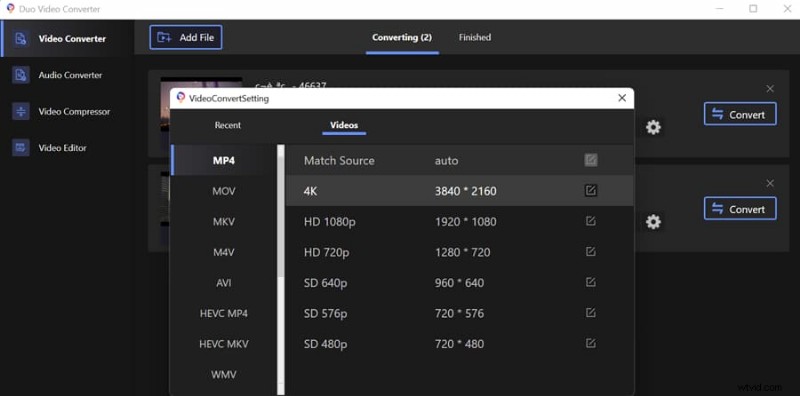
Dostosuj konwersję
Krok 3. Konwertuj na MP4
Naciśnij Konwertuj przycisk. W ciągu kilku sekund możesz uzyskać przekonwertowane filmy MP4, a następnie stuknąć Gotowe na górnym pasku menu i otwórz przekonwertowane wideo, aby sprawdzić wyniki.
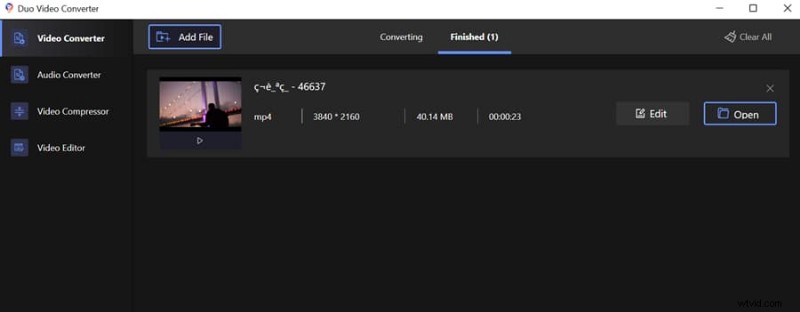
Sprawdź przekonwertowany plik
Jak przekonwertować wideo na MP4 za pomocą VLC
VLC to wszechstronny odtwarzacz multimedialny kompatybilny z systemami Windows i Mac. Jest darmowy, przenośny i open source. Oprócz odtwarzania plików sprzyja również konwersji między różnymi formatami wideo. Ponieważ obsługuje odtwarzanie prawie wszystkich formatów wideo, możesz go użyć do konwersji mniej kompatybilnych plików wideo na MP4. Ponadto umożliwia także przekształcanie strumieniowych filmów wideo w MP4. Dla porównania, konwersja filmów jest łatwa i szybka. Ale dzięki stosunkowo skomplikowanemu interfejsowi użytkownika początkujący mogą spędzić trochę czasu, ucząc się, jak z niego korzystać. Jeśli jesteś nowym użytkownikiem VLC, możesz zapoznać się z samouczkiem krok po kroku.
Jak przekonwertować wideo na MP4 za pomocą VLC:
Dla cyfrowych plików wideo:
Krok 1. Otwórz VLC Media Player, wybierz Plik> Konwertuj/Zapisz i dodaj plik wideo z komputera. Następnie kliknij Konwertuj .
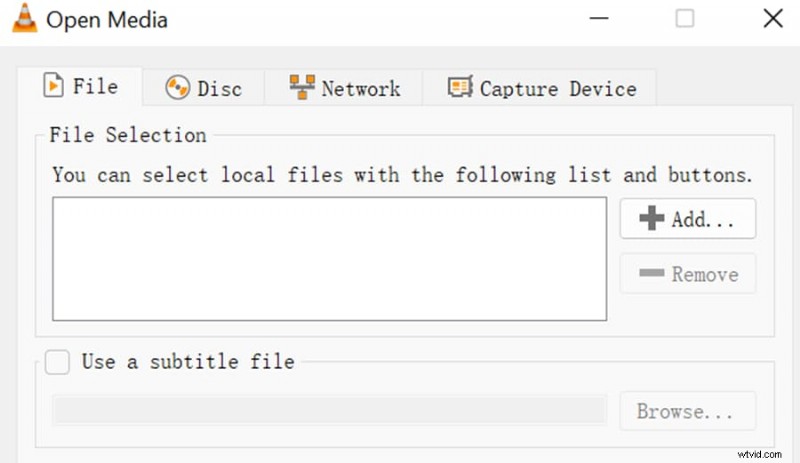
Konwerter wideo VLC
Krok 2. Kliknij Profil i wybierz Wideo dla MP4 jako formularz eksportu wideo. Następnie wybierz ścieżkę zapisu nowego wideo. Na koniec naciśnij Konwertuj aby zapisać przekonwertowane wideo w folderze docelowym.
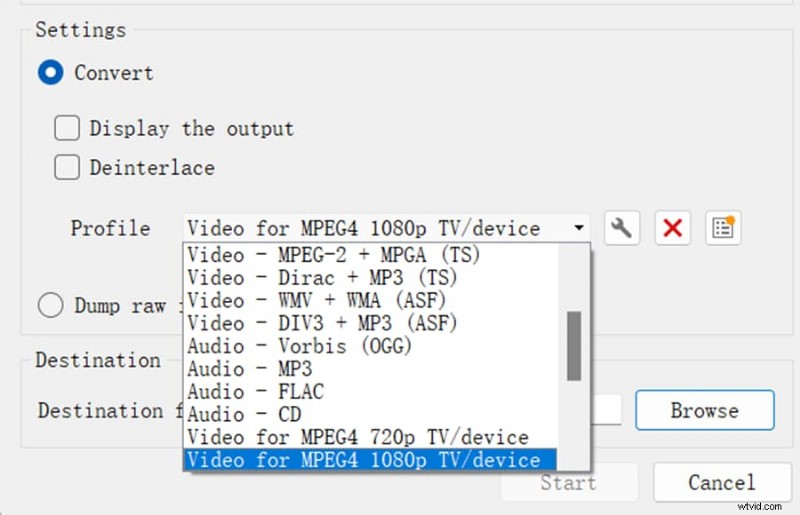
Konwertuj wideo na MP4 za pomocą VLC
W przypadku przesyłania strumieniowego filmów:
Krok 1. Kliknij Media> Otwórz strumień sieciowy i wklej hiperłącze strumieniowego wideo. Przeciągnij w dół przycisk Odtwórz w prawym dolnym rogu i wybierz Konwertuj .
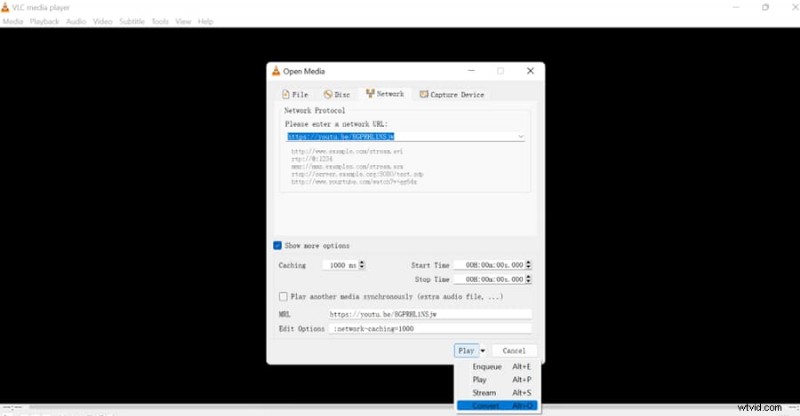
Konwertuj strumieniowe wideo za pomocą VLC
Krok 2. Wybierz Wideo dla MP4 jako format eksportu, ustaw nową lokalizację pliku, a następnie naciśnij Start .
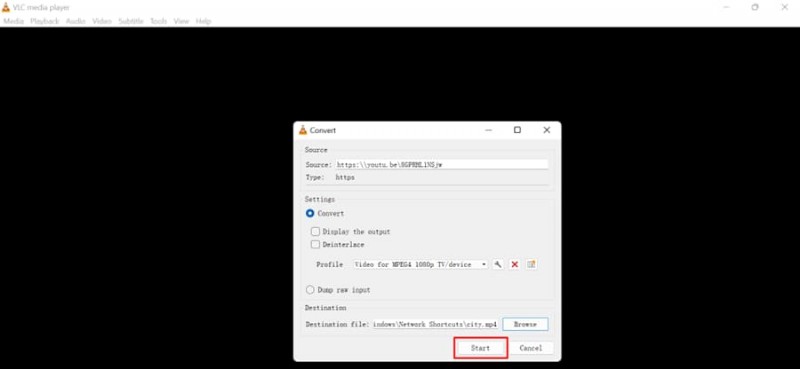
Konwertuj strumieniowe wideo na MP4 za pomocą VLC
Możesz pobrać VLC z jego oficjalnej strony internetowej:https://www.videolan.org/vlc/.
Jak przekonwertować wideo na MP4 na iOS
Aby przekonwertować wideo na MP4 na iPhonie, możesz zainstalować potężny konwerter wideo kompatybilny z systemem iOS. Konwerter wideo zbadany przez Float Tech, LLC jest jednym z najlepszych wyborów. W kilku prostych krokach możesz bez wysiłku przekonwertować wideo na MP4 bez żadnych kosztów. Obsługuje importowanie i eksportowanie plików MP4, MP3, MOV, WEBM, GIF i innych. Trzeba przyznać, że może zaspokoić większość potrzeb użytkowników przy zmianie formatów wideo. Możesz uzyskać do niego dostęp z Apple Store. Oto link:https://apps.apple.com/us/app/the-video-converter/id893347665.
Zobacz, jak przekonwertować wideo na MP4 na swoim iPhonie.
Krok 1. Otwórz aplikację na swoim iPhonie i wprowadź wideo z plików.
Krok 2. Wybierz, aby przekonwertować go na MP4 i poczekaj kilka sekund. Po przekształceniu otwórz go lub udostępnij innym.
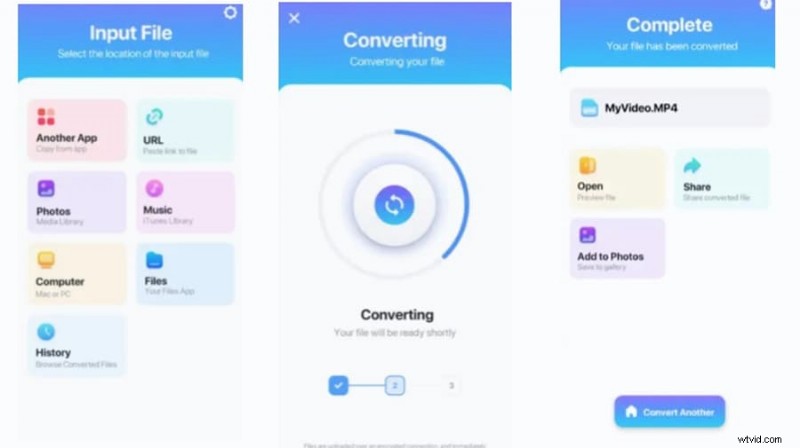
Konwertuj wideo na MP4 w iPhonie
Jak przekonwertować wideo na MP4 na telefonie z Androidem
Video Converter, uruchomiony przez VidSoftLab, jest wydajnym i darmowym konwerterem wideo do MP4 na telefonie z Androidem. Ma prosty interfejs użytkownika, który umożliwia jednoczesną konwersję plików wideo. Jest wszechstronny, obsługuje obecnie prawie wszystkie popularne formaty wideo. Co więcej, zapewnia wiele wysokich rozdzielczości wideo do wyboru, takich jak 1080p, 1440p, 2160p, 4320p itp. Ogólnie rzecz biorąc, może sprawić, że konwersja wideo na Androidzie będzie bułką z masłem. Sprawdź, jak używać go na swoim telefonie komórkowym.
Krok 1. Pobierz i zainstaluj z Google Play:https://play.google.com/store/apps/details?id=jaineel.videoconvertor&hl=en_GB&gl=US.
Krok 2. Wybierz Konwerter wideo na stronie głównej i zaimportuj plik wideo. Następnie wybierz format eksportu, rozdzielczość itp. i kliknij znacznik wyboru. W ciągu kilku sekund nowe wideo wi; zostać zapisane w Twoim albumie ze zdjęciami.
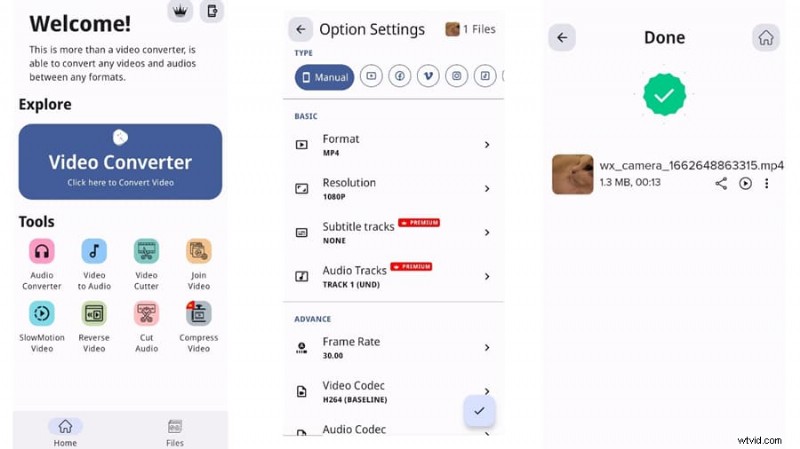
Konwertuj wideo na MP4 w Androidzie
Jak przekonwertować wideo na MP4 online
Dla porównania, konwerter wideo online jest łatwiejszy w dostępie i obsłudze. Jest dostępny dla użytkowników zarówno na PC, jak i na urządzeniach mobilnych. Jednak konwerter online wymaga stabilnego połączenia z Internetem i może mieć kilka ograniczeń dotyczących rozmiaru importowanego pliku. To Convertio jest bezpłatne i skuteczne do konwersji innych formatów wideo na MP4. Dzięki niemu możesz przeprowadzić konwersję wielu formatów wideo w dowolnym miejscu i czasie. Obsługuje importowanie różnych formatów wideo, takich jak MP4, WMV, MOV, AVI i innych, rzadszych. Ale musisz zauważyć, że pozwala na konwersję plików do 100 MB na bezpłatną wersję próbną.
Krok 1. Otwórz stronę Convertio Online Video Converter:https://convertio.co/video-converter/. Następnie zaimportuj do niego swoje pliki wideo.
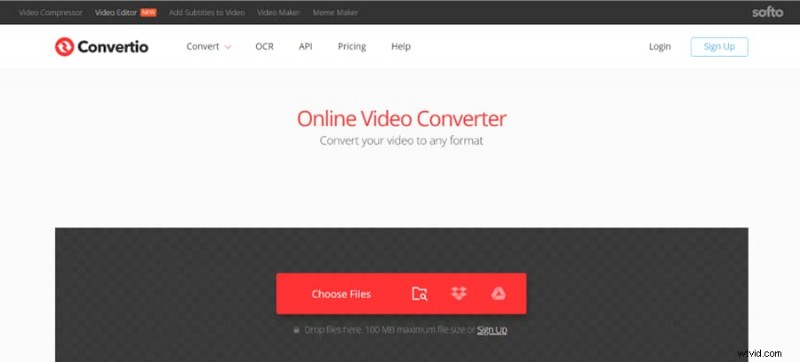
Konwerter wideo online Convertio
Krok 2. Wybierz MP4 jako docelowy format pliku i kliknij Konwertuj . Na koniec naciśnij Pobierz aby zapisać nowy film na komputerze.
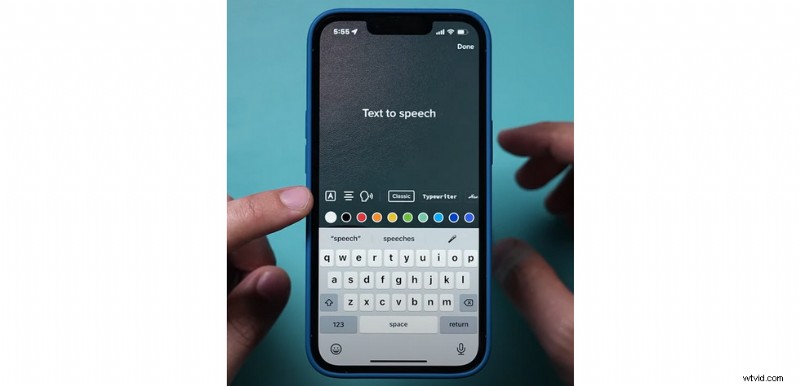
Konwertuj wideo na MP4 online
Często zadawane pytania dotyczące konwertowania wideo na MP4
- How do you copy YouTube videos to MP4?
To do so, you can find the YouTube video and click the share button to copy the hyperlink of the video. Then paste the link to a YouTube video downloader and select MP4 as the output format.
- How to convert large video files to MP4?
A desktop video converter can settle this problem. Generally, the video converter desktop software, like Duo Video Converter, doesn’t have restrictions on the imported video file size. You can use it to change large files into MP4.
- How to convert videos to MP4 in bulk?
Some video converters support batch converting. Just import multiple videos at a time, and then it can help you convert to MP4 in one go.
Summing Up
This guide offers six free and quick ways to convert video to MP4. Video converters for all systems and platforms are available here, including tools for Windows, Mac, iOS, Android, and an online tool. All of these video converters are effective and efficient. But they still possess different focuses. You can select one of them according to your device. Or you can choose from them based on your practical needs.
